TP-Link无线路由器密码遗忘了该怎么办?许多使用TP-Link路由器的用户可能会遇到忘记密码的情况,但无需担心,这一问题很容易解决,只需仔细阅读本文并按照步骤操作即可。
TP-Link无线路由器密码遗忘包含两个方面:一是TP-Link路由器Web管理页面登录密码的遗忘;二是TP-Link无线路由器Wi-Fi连接密码的遗忘。
Web管理页面登录密码遗忘的解决方法
若忘记的是TP-Link路由器Web管理页面的登录密码,唯一的解决方式是恢复出厂设置。恢复出厂设置后,路由器的Web管理页面登录账号和密码将重置为默认的admin,用户可使用此默认账户和密码登录路由器,并在进入后更改默认的登录密码。
TP-Link路由器恢复出厂设置的方法:
在TP-Link路由器通电状态下,持续按下设备上的reset键,直至所有指示灯熄灭,随后松开按钮,即完成重置操作。之后,您可以使用默认的管理账号和密码登录并进行相关设置。

无线网络Wi-Fi连接密码遗忘的解决方法
如果仅是忘记了无线网络Wi-Fi的连接密码,可以直接登录至TP-Link路由器的Web管理页面,在“无线设置”下的“无线安全设置”选项中找到Wi-Fi密码。
查看无线Wi-Fi密码的方法:
1、登录TP-Link路由器的Web管理页面:在浏览器中输入192.168.1.1(默认地址)——>输入账号和密码。
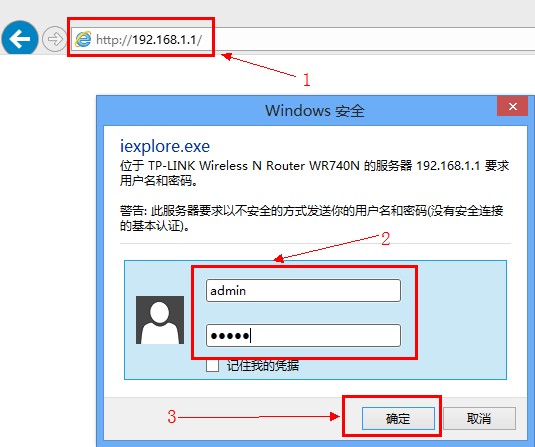
2、点击左侧的“无线设置”——>“无线安全设置”——>右侧的“PSK密码”即为连接Wi-Fi时使用的验证密码。

如果您同时遗忘了Web管理页面登录密码和无线Wi-Fi密码,那么首先需要恢复出厂设置,然后重新设置无线Wi-Fi密码。

 路由网
路由网







